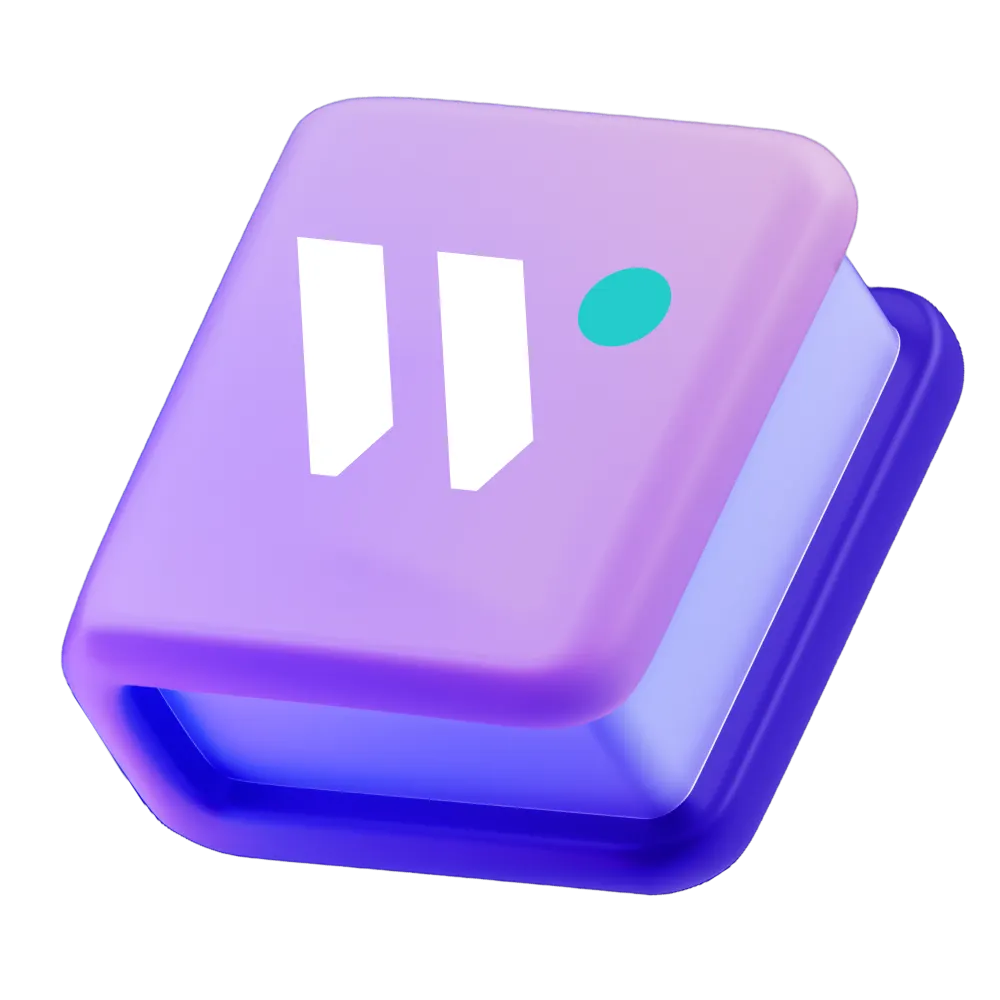원스탑매칭과 일반 문의는 어떻게 다른가요?
원스탑매칭과 일반 문의는 어떻게 다른가요?
•
원스탑매칭은 고객이 요청한 일정을 간단하게 답변하는 방식입니다. (가예약을 잡지 말아주세요.)
•
원스탑매칭은 숙박 상품에만 해당됩니다.
 받은 원스탑매칭 확인하기
받은 원스탑매칭 확인하기
➊ 상단에서 [원스탑매칭]을 클릭해 주세요.
➋ 목록에서 고객이 작성한 요청사항을 바로 볼 수 있습니다.
 구매자에게 답변 보내기
구매자에게 답변 보내기
➊ 일정이 가능하다면 ‘가능’, 불가능 하다면 ‘불가능’ 버튼을 클릭해 주세요.
➋ 가능 시: 상단 고객 요청사항을 보고 아래에서 상품과 일정 컨디션을 작성해 주세요.
➌ 보낸 매칭이 마음에 들면 고객에게 메시지가 올 거예요!
•
이 시점부터 기존과 동일하게 견적을 주고받는 형식으로 거래해 주시면 됩니다.
•
답변이 없는 경우 ‘거절’로 간주해 주세요.
 보낸 매칭 확인하기
보낸 매칭 확인하기
원스탑매칭 페이지에 들어오시면 매칭 상태에 따라 구분해서 확인하실 수 있어요.